一键备份系统怎么用,详细教您win7怎样一键备份电脑系统
- 分类:win7 发布时间: 2017年12月23日 14:00:34
对于一些用户来说,对电脑有一些了解的都会重装系统的操作方法,而对于一些刚接触的用户来说这是比较难于操作,如果电脑一旦出现什么问题而无法解决的时候,就显得比较棘手了,其实我们可以选择更简单的一键备份系统的操作,下面,就是小编为大家整理的一键备份电脑系统的操作方法。
有重装过系统的用户就有过这样的体验,重装系统时需要多次重启电脑,并且还要进行相关设置,而且,一些软件又的重新安装下载,这样会大大减低了我们的效率,为何不能选择还原来解决棘手的系统问题呢?但是很多的用户不知道怎么去备份系统,为此,小编就为诸位整理了篇win7一键备份电脑系统的图文教程。
一键备份系统怎么用
百度搜索“一键ghost”然后将一键GHOST硬盘版,下载到自己的电脑上进行安装
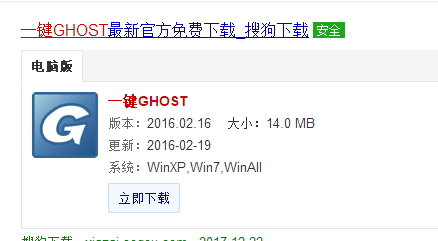
备份系统电脑图解-1
安装后运行一键GHOST硬盘版程序,点击“备份”
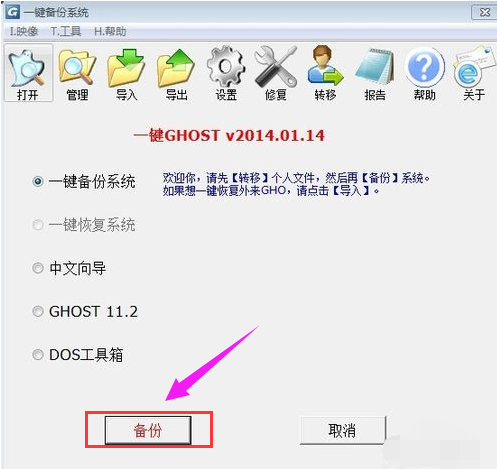
备份系统电脑图解-2
系统会自动重新启动,点击“备份”

win7电脑图解-3
开始对系统进行备份
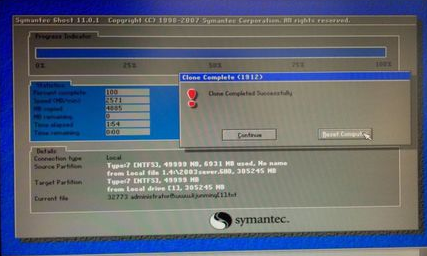
win7电脑图解-4
以后电脑坏了的时候,我们只需要在电脑开机时,出现两个菜单的时候用鼠标选择第二项一键GHOST,
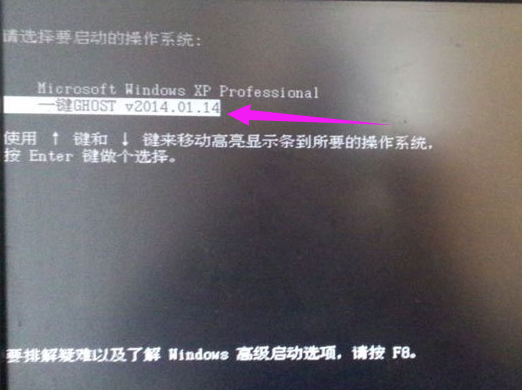
电脑系统电脑图解-5
进入后耐心等待,出现下面界面时选择恢复即可。
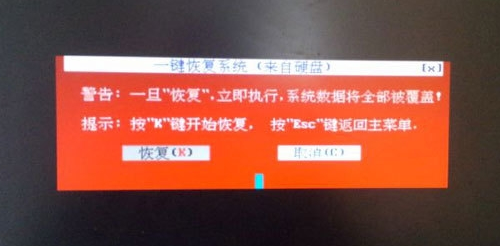
电脑系统电脑图解-6
以上就是win7一键备份电脑系统的操作方法。
猜您喜欢
- 制作win7光盘启动盘教程2018/04/20
- 安全删除硬件2014/12/20
- IE11浏览器广受好评 微软欲夺回市场份..2013/07/03
- win7无线网卡驱动,详细教您win7无线网..2018/03/06
- 电脑关机慢是什么原因,详细教您电脑关..2018/08/11
- 小马激活工具,详细教您小马激活工具(O..2018/02/09
相关推荐
- 小编教你手机无法连接电脑怎么处理.. 2017-12-09
- 小白windows7系统安装教程 2022-08-18
- 细说u盘如何重装win7系统 2019-06-04
- 批量修改文件名,详细教您如何批量修改.. 2018-06-01
- 无法打开添加打印机,详细教您无法打开.. 2018-07-16
- 系统之家windows7 64位旗舰直接安装版.. 2017-08-16




 粤公网安备 44130202001059号
粤公网安备 44130202001059号